MailchimpWooCommerceの注文通知。 FAQとクイックフィックス。
公開: 2021-03-08開示:この投稿にはアフィリエイトリンクが含まれています。 この投稿の製品へのリンクをクリックすると、報酬を受け取る場合があります。 私の広告ポリシーの説明については、このページをご覧ください。 読んでくれてありがとう!
コンテンツ
- MailchimpWooCommerce注文通知を実装する理由。
- MailchimpWooCommerce注文通知を設定する方法。
- 最高のMailchimpWooCommerce統合プラグインは何ですか?
- WooCommerceのMailchimp。
- WPWooCommerceMailchimp。
- MailchimpWooCommerce注文通知のトラブルシューティングのヒント。
- 追加のMailchimpWooCommerce注文通知のトラブルシューティングのヒント!
- 顧客が重複した通知を受け取った場合はどうすればよいですか?
- MailChimpが注文発送メールを送信しないのはなぜですか?
- MailchimpAutomationが機能しませんでした。 次はどうする?
- MailchimpがWooCommerceに接続しないのはなぜですか?
- Mailchimp WooCommerceの注文通知、結論。
MailchimpWooCommerce注文通知を実装する理由。
MailchimpのようなサービスまたはMailchimp、Aweberなどのサービスを使用すると、Webサイトの訪問者や潜在的な新規顧客とのつながりを維持できるように、電子メールアドレスを作成および収集するときにどれほど役立つかがわかります。
ここでWooCommerce拡張機能を使用してWooCommerceをすばやく修正してください!

また、同じ訪問者に優れた製品やサービスを提供するWooCommerceストアがある場合は、WooCommerceストアでMailchimpを実装すると、顧客の発注書やその他の関連するトランザクションとの接続をさらに維持できることも知っておく必要があります。
Mailchimp WooCommerceの注文通知を使用すると、領収書、発送確認などの自動注文通知を送信できます。
また、Webサイトまたはビジネスで必要になる可能性のある通知のみを有効にすることもできます。
さらに、これらの通知をカスタマイズし、製品の推奨事項を追加して、リピートビジネスを促進することもできます。
ただし、Eメールコマース注文通知機能を利用してその恩恵を受けるには、それを正しく実装する方法を知るだけでなく、それらの通知を管理し、発生する可能性のある問題を修正する必要があります。
この投稿では、これらの問題のいくつかと、WooCommerceストアにMailchimpWooCommerce注文通知を実装するときに知っておくべきその他の事実について説明します。
MailchimpWooCommerce注文通知を設定する方法。
これは、Mailchimpによって作成されたステップバイステップの説明へのリンクです。これにより、WooCommerce、WordPressWebサイトのMailchimpWooCommerce注文通知を設定する手順を実行できます。
最高のMailchimpWooCommerce統合プラグインは何ですか?
MailchimpとWooCommerceは合理化された実装プロセスを作成しましたが、MailchimpとWooCommerceの接続を強化するために確認したいプラグインがいくつかあります。
これらの統合プラグインは、MailchimpWooCommerceの注文通知を強化するのにも役立ちます。 私が見つけた最も有用なものが2つあります。
しかし、私の言葉を信じないでください。 これら2つは、WordPress.orgで最も人気のあるWooCommerceMailchimpプラグインでもあります。 どちらもそれぞれ1,000件をはるかに超えるレビューを受けています。
以下は、提供された画像のそれぞれへのリンクを持つ2つのプラグインです。
これらのプラグインができることの主な要点と、WooCommerceおよびMailchimpsの実装ニーズに対するそれらの使用法について説明しました。
WooCommerceのMailchimp。
これはWooCommerce統合用の公式Mailchimpプラグインであり、顧客とその購入データは自動的にMailchimpアカウントと同期されます。
これにより、ターゲットを絞ったキャンペーンを送信したり、購入後に顧客に自動的にフォローアップしたり、商品を推奨したり、放棄されたカートを回収したり、マーケティング活動のROIを測定したりすることが簡単になります。 それは完全に無料で、有料版はありません。
- 購入データを使用してMailchimpのオーディエンスに同期します。
- 新しいサブスクライバーがアカウントを作成してオプトインするときに、オーディエンスに同期します。
- カートに残したアイテムやサイトで表示したアイテムについて顧客に通知し、失効した顧客を取り戻し、購入後のフォローアップを行うためのマーケティング自動化を設定します。 (無料アカウントで利用できるようになりました!)
- 製品の推奨事項を紹介します。
- 購入履歴と購入頻度に基づいて顧客を追跡およびセグメント化します。
- Mailchimpダッシュボードでマーケティングパフォーマンスの詳細データを表示します。
- 新しい顧客を見つけ、現在の顧客とつながり、FacebookやInstagramの広告ですべての顧客をあなたのウェブサイトに誘導します。 次に、サイトの訪問者を買い物客に変えるためにGoogleリマーケティング広告を設定します。
- Webサイトの訪問者をサブスクライバーに変換するポップアップフォームを自動的に埋め込みます。
- WooCommerceで作成された割引コードを、プロモーションコードコンテンツブロックを使用してメールと自動化に追加します。
- 商品を強調したり、セールや景品を宣伝したり、視聴者を増やしたりするのに簡単な美しいランディングページを作成します。
WPWooCommerceMailchimp。
WP WooCommerce Mailchimpは、WooCommerceストアにシンプルで柔軟なMailchimp統合を提供します。
注文の作成時または注文の完了時に、指定されたMailchimpリスト、およびオプションでMailchimpインタレストグループとタグに顧客を自動的にサブスクライブします。
これは、静かに行うことも、国際的なオプトイン法をサポートするいくつかのオプトイン設定に関するユーザーの同意に基づいて行うこともできます。
WP WooCommerce Mailchimp Pro(有料版)にアップグレードして、WooCommerceサブスクリプションのサポートや、製品固有のリスト、グループ、タグを設定する機能など、より高度な機能を利用してください。
- WooCommerceイベントの選択。
- 注文作成後、顧客をMailchimpにサブスクライブします。
- 注文処理後に顧客をMailchimpにサブスクライブします。
- 注文完了後、顧客をMailchimpにサブスクライブします。
- Mailchimpインタレストグループおよびタグで動作します。
- 選択したMailchimpリストに基づいて、ユーザーを追加する1つ以上の分科会を設定します。
- 選択したMailchimpリストに基づいて、ユーザーを追加する1つ以上のタグを設定します。
- オプトイン設定。
- MailChimpダブルオプトインサポート(ダブルオプトインメールを顧客に送信するかどうかを制御します)。
- 必要に応じて、チェックアウトページにオプトインチェックボックスを表示します(これは一部の国では必須です)。
- オプトインチェックボックスの横に表示されるラベルを制御します。
- オプトインチェックボックスをデフォルトでオンにするかオフにするかを制御します。
- チェックアウトページのオプトインチェックボックスの配置を制御します。
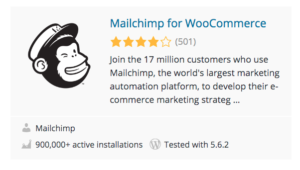 | 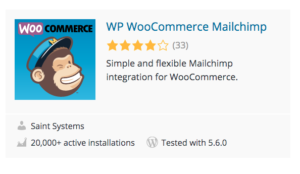 |
MailchimpWooCommerce注文通知のトラブルシューティングのヒント。
まず、注文通知をテストします。

Mailchimpで注文通知をオンにすると、WooCommerceストアで新しい注文をした人に通知が送信され始めます。
トラブルシューティングを行う前に、すべてをテストしてすべてが正しく機能していることを確認する方法がいくつかあります。
- 顧客が注文したことを確認します。
まず、信頼できるテストを行うには、実際に実際の購入データが必要です。
つまり、顧客が注文するのを待つか、自分で購入する必要があります。
購入が発生してしばらくすると、Mailchimpアカウントでオンにした注文通知が顧客に届きます。
- Mailchimpレポートを表示します。
Mailchimpアカウントで、自動化レポートの受信者数をクリックして、注文通知を受信した顧客を確認します。
- オンラインストアで注文状況を確認してください。
Mailchimpの注文通知は、オンラインストアからの購入が特定のステータスに達したときに送信されます。
WooCommerceストアのトリガーの詳細については、このセクションの参照表を確認してください。
注文通知トリガーについて。
Mailchimpの注文通知をオンにすると、オンラインストアでの特定の顧客アクションにより、通知メールが送信されます。
WooCommerceストアからの注文のステータスから、どのMailchimp通知を送信する必要があるかがわかります。 トリガーは、お持ちの店舗の種類によって異なります。 WooCommerceはこちらをクリックしてください。
追加のMailchimpWooCommerce注文通知のトラブルシューティングのヒント!
顧客に通知が届かない
- 自動化がアクティブではありません。
注文通知をオンにする必要がある場合があります。 自動化のステータスを確認するには、Mailchimpの[キャンペーン]ページに移動して、自動化を見つけます。 アクティブな場合は、送信バッジが表示されます。
- 新規注文は行われていません。
通知は、オンにした後に送信を開始し、以前の注文には送信しません。 顧客が新しい注文をするのを待つか、自分で試してみてください。
- 顧客はメッセージを開いていません。
注文通知がスパムまたはジャンクフィルターに巻き込まれている可能性があります。 Mailchimpの自動化レポートをチェックして、注文通知を受け取った人を確認してください。
レポートに通知が送信されたことが示されている場合は、顧客にスパムフォルダを確認するように依頼してください。
- ストアでの注文ステータスは、Mailchimp通知をアクティブにしません。
Mailchimpの通知メールを送信するには、ストアの注文が正しいステータスである必要があります。
WooCommerceリファレンステーブルを確認して、ストアの注文ステータスのどれがMailchimpの注文通知をアクティブにするかを確認します。
支払いゲートウェイを使用する場合は、注文通知を適切にアクティブ化するために、WooCommerceストアのチェックアウトプロセスを再構成する必要がある場合があります。
顧客が重複した通知を受け取った場合はどうすればよいですか?
ストアのデフォルトの通知はオフにされていません。
WooCommerceは、独自のバージョンの注文通知を顧客に自動的に送信します。 Mailchimpの注文通知もオンにしている場合は、メールが重複する可能性があります。
顧客に重複したメールを送信しないようにするには、 WooCommerceのデフォルトのメール通知を無効にする必要があります。 これらの電子メール通知は、個々のプリセットテンプレートにあります。 また、それぞれをオフにする必要があります。
MailChimpが注文発送メールを送信しないのはなぜですか?
ほとんどの場合、注文通知が発生しない場合は、ストアのインストールとMailChimpの「接続済みサイト」の間に何らかの不一致があります。
解決するには、プラグインをアンインストールし、MailChimpで実行されている自動化を削除して、WooCommerceストアが[接続済みサイト]領域から削除されていることを確認してください。
次に、プラグインを再インストールし、新しい自動化を作成します。 次に、ストアから簡単なテストを実行します。
上記が機能しない場合は、Mailchimpサポートに連絡して、注文配送メールの送信を妨げる可能性のあるバグがあるかどうかを確認する必要があります。バグバックログに追加されます。
MailchimpAutomationが機能しませんでした。 次はどうする?
従来の自動化が期待どおりに送信されない場合は、次の点を確認してください。
- 一部のメールが一時停止されているか、ストアが切断されている可能性があります。
- 電子メールのセグメントとスケジュールの設定を確認することもできます。
自動化のトラブルシューティングを行う前に知っておくべきことがいくつかあります。
- 購読している連絡先は、日付ベースの自動化と放棄されたカートの電子メールを除いて、従来の自動化で1回だけ電子メールをトリガーおよび受信します。
- アクティビティベースの自動化で1つの電子メールを一時停止すると、自動化の他の電子メールは引き続き期待どおりに送信されます。
- Mailchimpは、一時停止したメールのキューに連絡先を保持します。 電子メールを再開すると、それらの連絡先は自動化を続行します。
Mailchimp Automationが機能しなかった場合の、特定のトラブルシューティング修正へのリンクは次のとおりです。
MailchimpがWooCommerceに接続しないのはなぜですか?
ストア接続に問題がある場合は、Mailchimp for WooCommerceを非アクティブ化して削除してから、再インストールすることをお勧めします。
それでも問題が解決しない場合は、 MailchimpをWooCommerceストアに接続するためのトラブルシューティングのヒントへのリンクを次に示します。
Mailchimp WooCommerceの注文通知、結論。
ご覧のとおり、ほとんどのMailchimp WooCommerce統合の問題は、MailchimpとWooCommerceが最初から適切に同期されていないことに起因しています。 したがって、統合手順に注意深く従うようにしてください。
WooCommerceが単独で実行する二重機能をすべてオフにします。 次に、Mailchimp WooCommerceの統合が完了する前に、必要なすべての機能をテストします。
単一の問題が発生した場合は、トラブルシューティングのヒントに従い、必要に応じてリンクを参照して詳細を確認してください。
他のすべてが失敗した場合は、Mailchimpのサポートに連絡してください。 Mailchimpにうんざりしていて、メールマーケティング、リスト作成、ニュースレターの配信に真剣に取り組みたい場合は、Aweberをチェックしてください。
